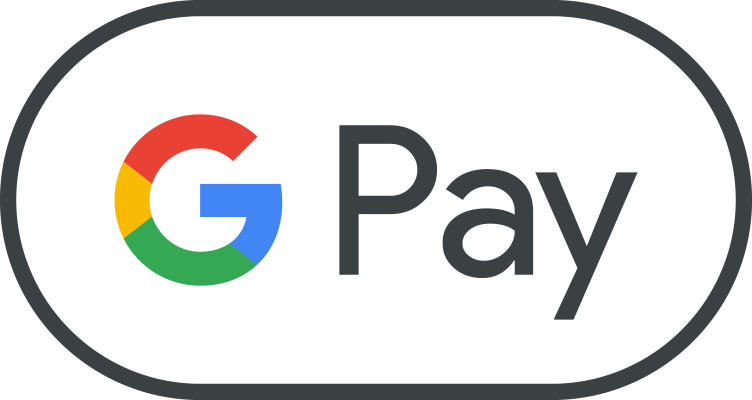
*ACpay 提供之SDK 預設依照google之規範產生按鈕
載入google 提供api 來源及 ACpay 最新SDK (2024/12 update v1.0.5)
<script src="https://pay.google.com/gp/p/js/pay.js" ></script>
<script src="https://connectjs.payloop.com.tw/ACconnect/v1.0.5.js" ></script>
<script src="https://pay.google.com/gp/p/js/pay.js" ></script>
<script src="https://connectjs.acpay.com.tw/ACconnect/v1.0.5.js" ></script>
將申請之相關參數設置完成以使用SDK
ACconnect.setupSDK("appID", "appKey", "serverType")
名稱(*=必填) | 類別 | 內容 |
appID* | int | ACpay 提供之驗證識別碼 |
appKey* | String | ACpay 提供之驗證金鑰 |
serverType* | String | 使用的伺服器種類: |
初始化GooglePay API所需相關參數
let googlePaySetting = {
gatewayMerchantId: "ACpay MerchantNo",
allowedCardAuthMethods: ["PAN_ONLY", "CRYPTOGRAM_3DS"],
merchantName: "MerchantName show costumer",
merchantOrigin: "www.xxxx.com.io"
}
| 名稱 (*=必填) | 類別 | 內容 | ||||||
| gatewayMerchantID* | String | 根據特店申請之merchantNo名稱填寫 | ||||||
| allowedCardAuthMethods* | String | 請填寫目前ACpay支援的兩種模式
|
||||||
| merchantName* | String | 特店名稱,顯示給消費者之付款對象 | ||||||
| merchantOrigin* | String | 發送請求之網域,需包含於申請 appId 時之網域 |
let paymentSetting = {
totalPrice: '10.00'
}
ACconnect.GooglePay.setupPayment(paymentSetting)
名稱(*=必填) | 類別 | 內容 |
totalPrice* | String | 僅為消費者顯示之總金額,實際授權仍以特店發出至ACpay之電文內金額向銀行提出 |
使用 google 提供onGooglePayLoaded產生按鈕,並傳入處理 Prime 的 callback,點擊按鈕與 Google 請求並設置支付相關資訊,完成提交支付資訊後,取得回傳Prime。
ACconnect.GooglePay.onGooglePayLoaded(
function (primeResultToMerchant){
//完成 googlepay 特店需要處理 Prime 的 callback函式
}
);
依照店家使用需求取得 api 回傳 Prime並進行後續交易授權所需處理。
取得Prime 及當前交易資訊對ACpay進行交易授權請求。(詳細請見網路特店暨線上授權服務系統 付款服務使用手冊)
*請注意交易將以電文授權之金額為主,與前述步驟之 totalPrice 金額需相同避免顯示於消費者與實際授權金額不同。
<!doctype html>
<html lang="en">
<head>
<meta charset="UTF-8">
<meta name="viewport"
content="width=device-width, user-scalable=no, initial-scale=1.0, maximum-scale=1.0, minimum-scale=1.0">
<meta http-equiv="X-UA-Compatible" content="ie=edge">
<script src="https://pay.google.com/gp/p/js/pay.js"></script>
<script src="https://connectjs.payloop.com.tw/ACconnect/v1.0.3.js"></script>
<script>
document.addEventListener('DOMContentLoaded', () => {
ACconnect.setupSDK('090414780201003', '854b72ab-3828-4994-ab6c-16b5145937a8', 'sandbox')
//設定google要求gateway相關欄位
let googlePaySetting = {
gatewayMerchantId: "ACpay MerchantNo",
allowedCardAuthMethods: ["PAN_ONLY", "CRYPTOGRAM_3DS"],
merchantName: "MerchantName show costumer",
merchantOrigin: "www.xxxx.com.io"
}
ACconnect.GooglePay.setupGooglePay(googlePaySetting);
//支付google要求支付相關資訊
let paymentSetting = {
totalPrice: '10.00'
}
ACconnect.GooglePay.setupPayment(paymentSetting);
//Google Pay 按鈕產生,處理 Prime
ACconnect.GooglePay.onGooglePayLoaded(
function (primeResultToMerchant) {
//完成 googlepay 特店需要處理 prime 的函式
console.log("prime = " + primeResultToMerchant);
alert("prime = " + primeResultToMerchant);
handlePayByPrime(primeResultToMerchant);
}
);
function handlePayByPrime(prime) {
//發動交易授權API
}
});
</script>
<title>Test Google Pay</title>
</head>
<body>
<div id="container"></div>
</body>
</html>